|
<< Click to Display Table of Contents >> 4.4.6. Групове погодження документів |
  
|
4.4.6. Групове погодження документів
|
<< Click to Display Table of Contents >> 4.4.6. Групове погодження документів |
  
|
Групове погодження документів – операція, яка призначена для одночасного погодження декількох документів. При цьому кожен документ, який має бути погоджений, повинен задовольняти наступним умовам:
| ▪ | Документ не є повністю підписаний (тобто на документ не накладено жодного підпису КЕП або не всі підписанти наклали підпис КЕП); |
| ▪ | У документі відсутні погодження від поточного користувача; |
| ▪ | Документ не відхилений. |
|
Доступ до виконання операції Масового погодження документа визначається профілем доступу поточного користувача. |
Для масового погодження документів виконайте наступні дії:
1. Виконайте пошук документів у списку.
Виберіть зі списку документи для виконання поточної операції. Для цього виконайте аналогічні дії, описані у п. 3 розділу Групове переміщення документів до архіву.
В результаті, якщо вибрано хоча б один документ для погодження, то у верхній частині робочої області відображаються: панель синього кольору з інформацією про вибрану кількість документів та кнопка [Погодити]. На кнопці [Погодити] у дужках відображається кількість вибраних документів, які доступні для погодження.
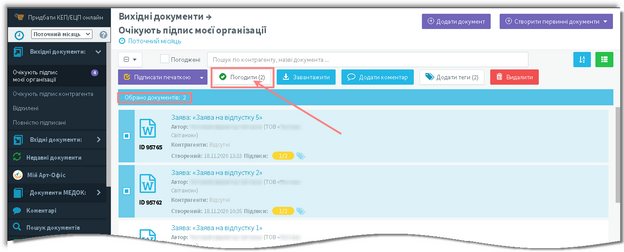
Відображення кнопки [Погодити]
|
Кнопка [Погодити] відображається лише в тому випадку, якщо профілем доступу для поточного користувача дозволено виконання операцій Погодження документа та Перегляд документа. Якщо кнопка [Погодити] не відображається, то з питань налаштування профілю доступу зверніться, будь ласка, до Локального адміністратора та/або Глобального адміністратора Вашої системи. |
2. Натисніть кнопку [Погодити].
В результаті відображається повідомлення для підтвердження погодження документів.
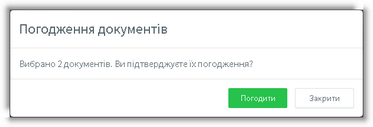
Повідомлення Погодження документів
3.Натисніть кнопку [Погодити].
В результаті успішного погодження вибраних документів відображається наступне інформативне повідомлення:
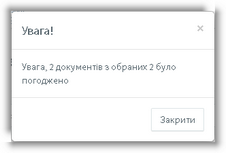
Повідомлення про успішне погодження вибраних документів
4. Натисніть кнопку [Закрити] для закриття повідомлення.
При цьому у списку на кожній плитці погодженого документа відбуваються наступні зміни (див. рисунок нижче):
1. У блоці з основною інформацією додається рядок Погоджений. У рядку Погоджений відображається інформація про поточного користувача системи, який погодив документ.
2. На піктограмі, яка інформує про формат електронного документа, відображається значок (наприклад,). Це свідчить про те, що поточний документ вже погоджено.
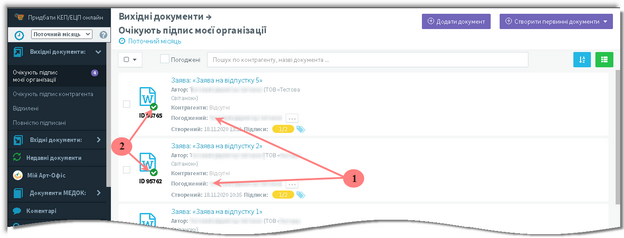
Відображення погоджених документів у списку